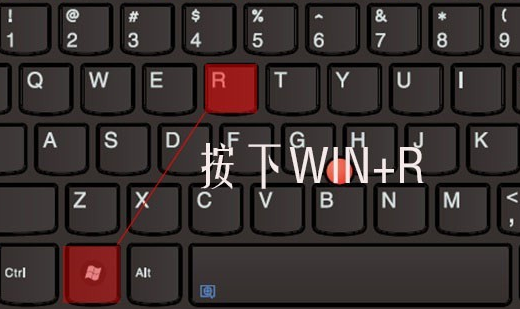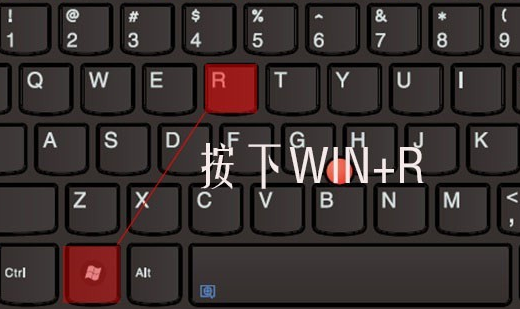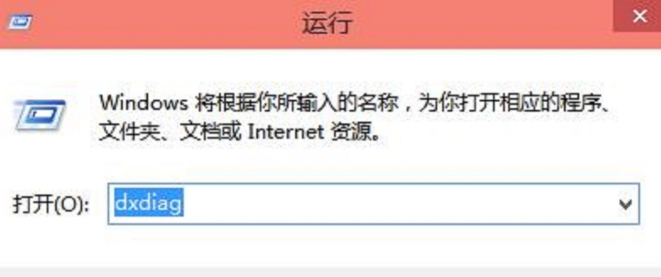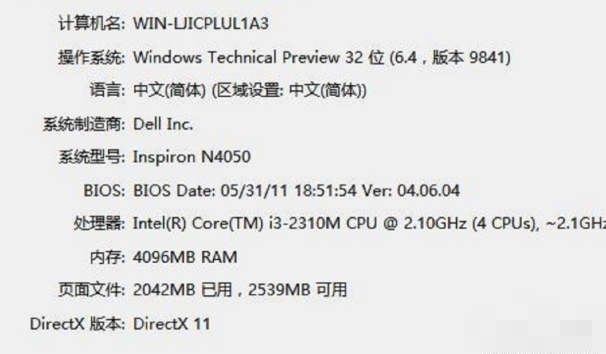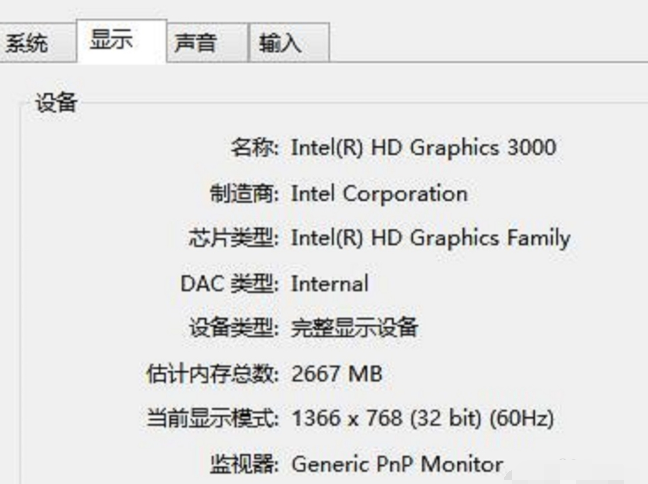Warning: Use of undefined constant title - assumed 'title' (this will throw an Error in a future version of PHP) in /data/www.zhuangjiba.com/web/e/data/tmp/tempnews8.php on line 170
笔者教你如何查看电脑配置
装机吧
Warning: Use of undefined constant newstime - assumed 'newstime' (this will throw an Error in a future version of PHP) in /data/www.zhuangjiba.com/web/e/data/tmp/tempnews8.php on line 171
2019年02月14日 09:20:02
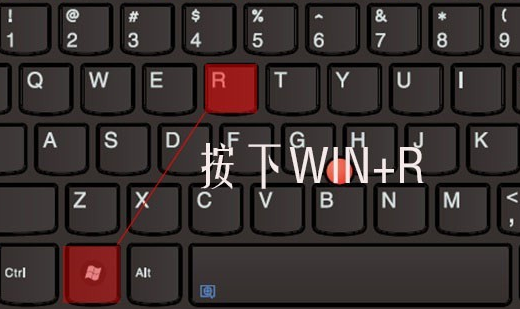
电脑用途非常广泛,各行各业都离不开它。很多朋友对于电脑的操作那是相当的6,但是问起电脑的配置信息就一问三不知了。下面,我就给大家分享一下查看电脑配置的小技巧,赶紧来了解一下吧
电脑配置如何查看呢?电脑配置可以帮助我们更快的了解自己电脑,在下载软件的时候就可以清楚自己的电脑支持什么软件。很多朋友不知怎么查看电脑配置,对此,小编给大家整理了查看电脑配置的教程
1、按下win+R快捷键,打开运行窗口
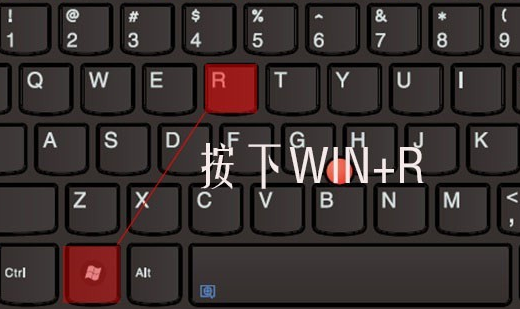
电脑配置图-1
2、输入“dxdiag”,回车。
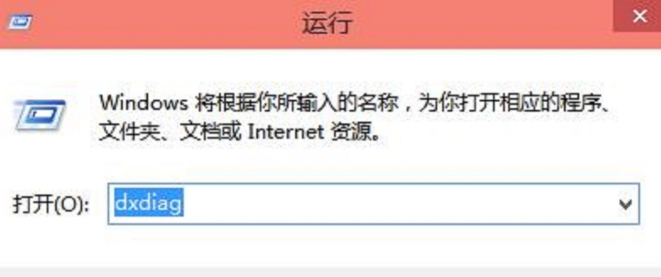
电脑配置图-2
3、这时候我们就会看到一些电脑的配置信息。
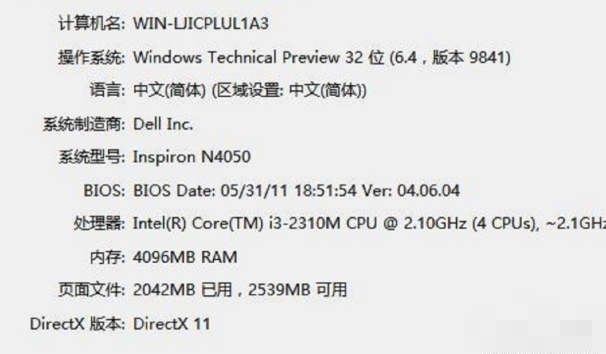
电脑配置如何查看图-3
4、点击上方的“显示”、“声音”即可依次查看电脑的一些配置信息
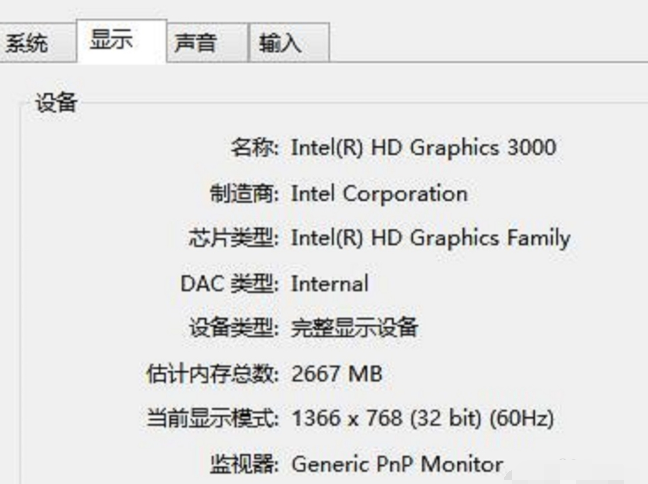
电脑图-4
以上就是查看电脑配置方法了,希望能帮助到你